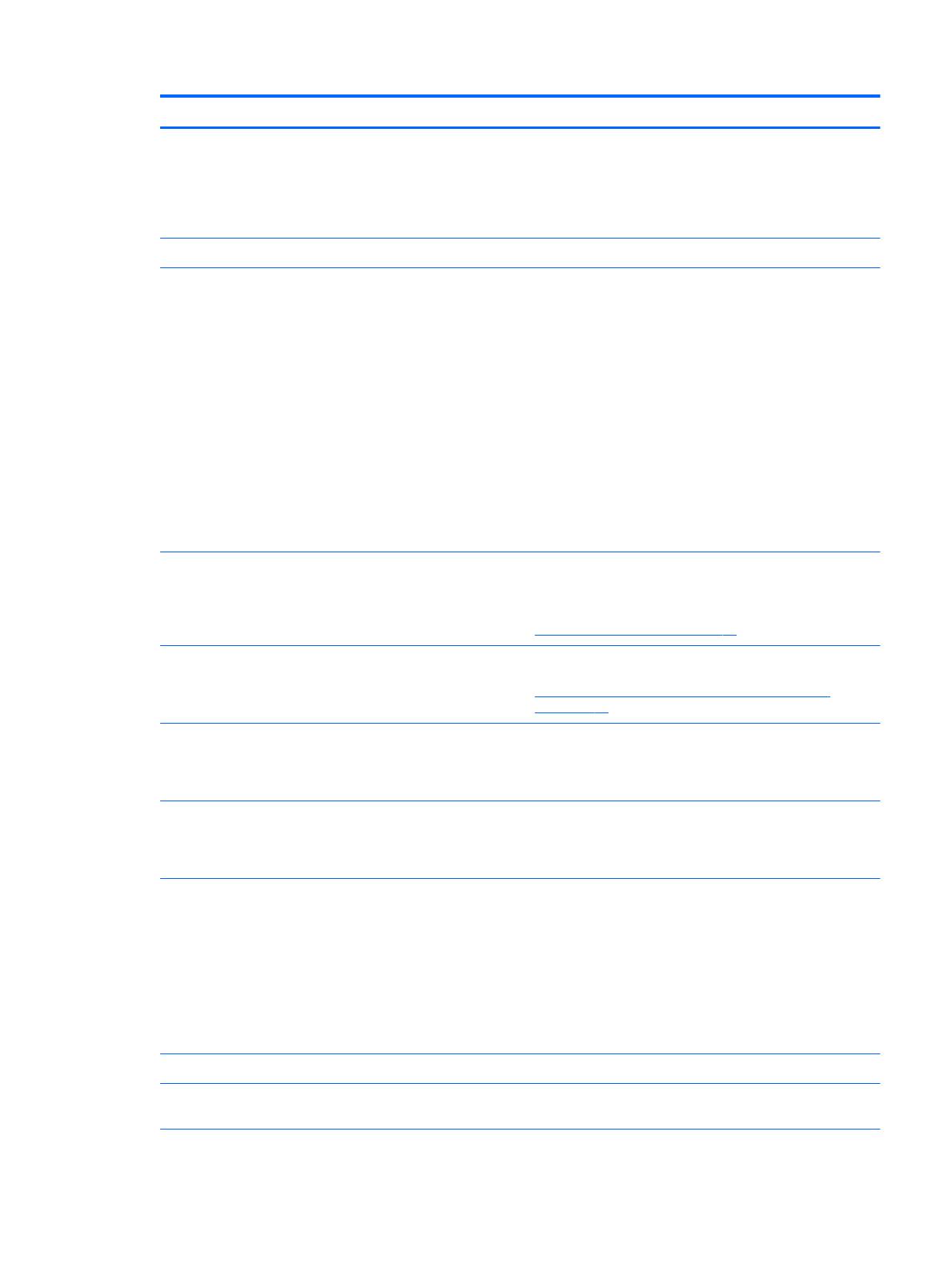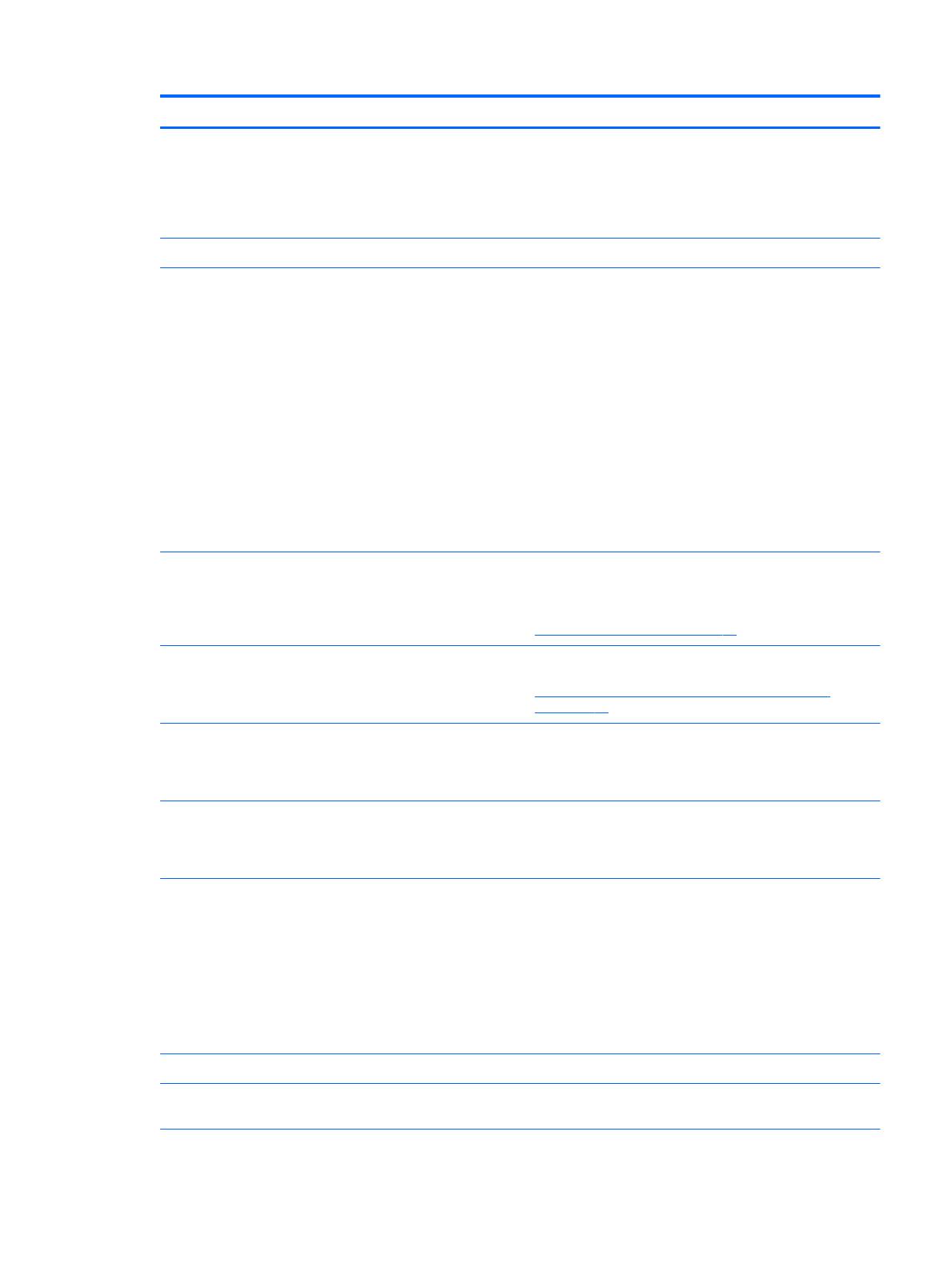
Element Opis
UWAGA: Anteny nie są widoczne na zewnątrz tabletu.
Aby zapewnić optymalną transmisję, należy pozostawić
wolną przestrzeń w pobliżu anten. Informacje o normach
dotyczących komunikacji bezprzewodowej można znaleźć
w sekcji dokumentu Informacje o produkcie dla danego
kraju lub regionu.
(8) Przycisk głośności Naciśnij go, aby zwiększyć lub zmniejszyć głośność.
(9) Wyjściowe gniazdo audio (słuchawkowe) Umożliwia podłączenie opcjonalnych głośników stereo ze
wzmacniaczem, słuchawek nausznych, dousznych,
zestawu słuchawkowego lub kabla audio telewizora.
Umożliwia także podłączenie opcjonalnego zestawu
słuchawek z mikrofonem. To gniazdo nie obsługuje
opcjonalnych urządzeń z samym mikrofonem.
OSTRZEŻENIE! Aby zmniejszyć ryzyko uszkodzenia
słuchu, przed założeniem słuchawek nausznych,
dousznych lub zestawu słuchawkowego należy
odpowiednio dostosować poziom głośności.
UWAGA: Gdy do gniazda tabletu podłączone jest
urządzenie, głośniki tabletu są wyłączone.
UWAGA: Upewnij się, że kabel tabletu ma złącze 4-
stykowe, które obsługuje zarówno wyjście audio
(słuchawkowe), jak i wejście audio (mikrofonowe).
(10) Czytnik kart microSD Umożliwia odczytywanie opcjonalnych kart microSD
służących do przechowywania i udostępniania informacji,
uzyskiwania dostępu do nich oraz zarządzania nimi.
Instrukcje dotyczące instalacji można znaleźć w części
Korzystanie z pamięci na stronie 34.
(11) Gniazdo karty Micro SIM (tylko wybrane
urządzenia)
Służy do instalacji karty SIM. Jeśli karta micro SIM nie
została wstępnie zainstalowana w tablecie, zobacz część
Instalowanie karty micro SIM (tylko wybrane tablety)
na stronie 10.
(12) Port Micro-HDMI Umożliwia podłączenie do źródła zasilania za pomocą
kabla przedłużającego USB micro-B. Kabel można
podłączyć do źródła zasilania USB lub zasilacza prądu
przemiennego.
(13) Port Micro-B USB 2.0 Umożliwia podłączenie do źródła zasilania za pomocą
kabla przedłużającego USB micro-B. Kabel można
podłączyć do źródła zasilania USB lub zasilacza prądu
przemiennego.
(14) Wskaźnik zasilacza prądu przemiennego/
baterii
●
Biały: zasilacz prądu przemiennego został
podłączony, a bateria jest w pełni naładowana.
●
Miga na biało: zasilacz prądu przemiennego został
odłączony i bateria osiągnęła niski poziom
naładowania.
●
Pomarańczowy: zasilacz prądu przemiennego jest
podłączony i trwa ładowanie baterii.
●
Nie świeci: brak ładowania baterii.
(15) Złącze zasilania Umożliwia podłączenie zasilacza prądu przemiennego.
(16) Obszar NFC (Near Field Communications) Umożliwia udostępnianie danych i plików innemu
urządzeniu z funkcją NFC przez zetknięcie tabletów.
Położenie elementów 7